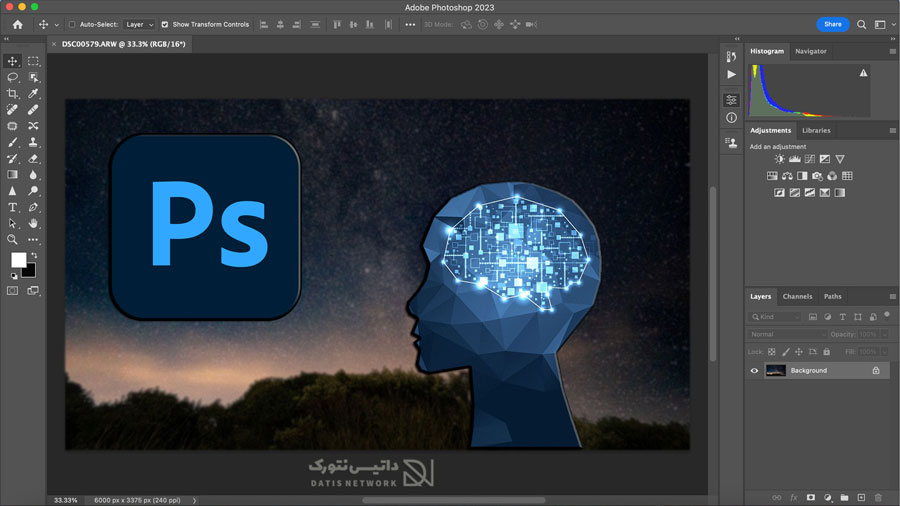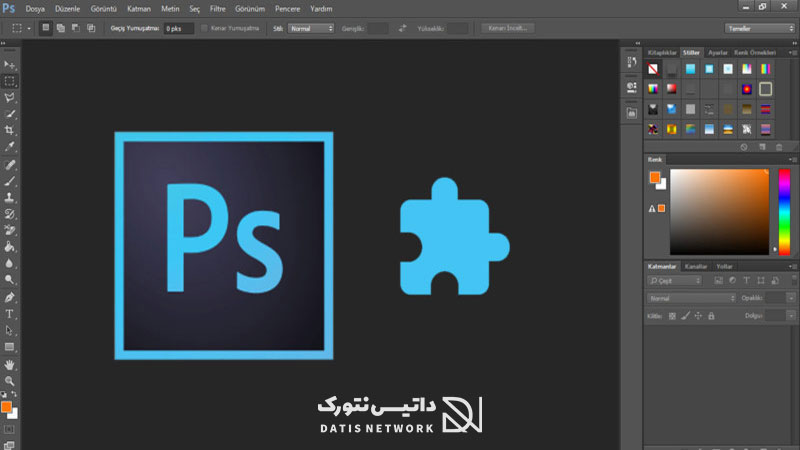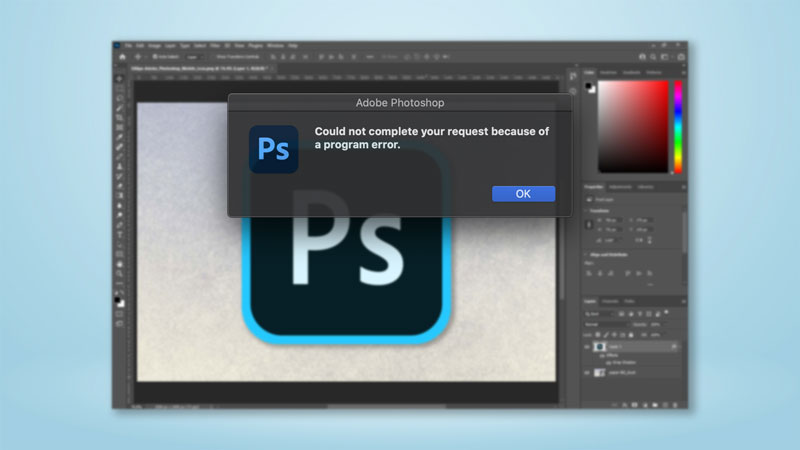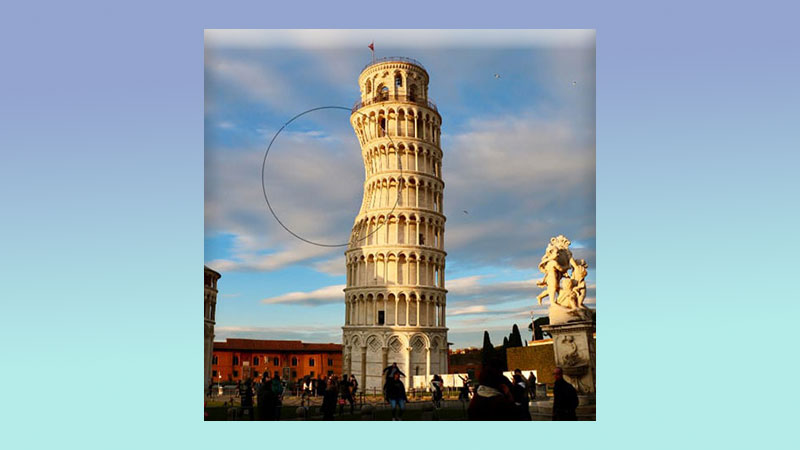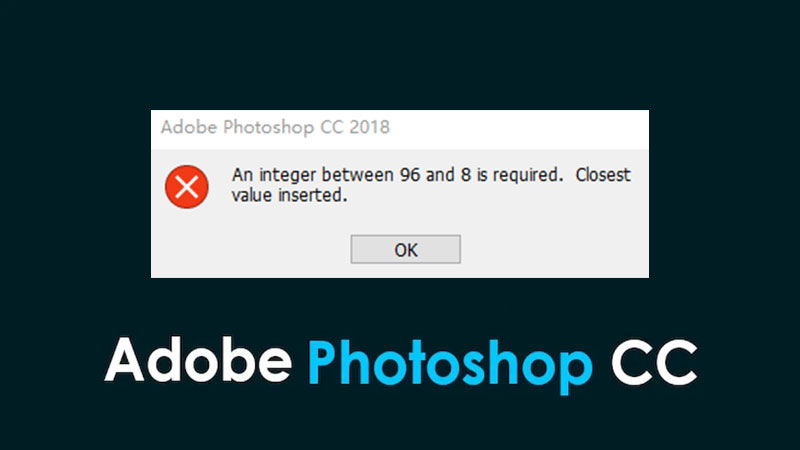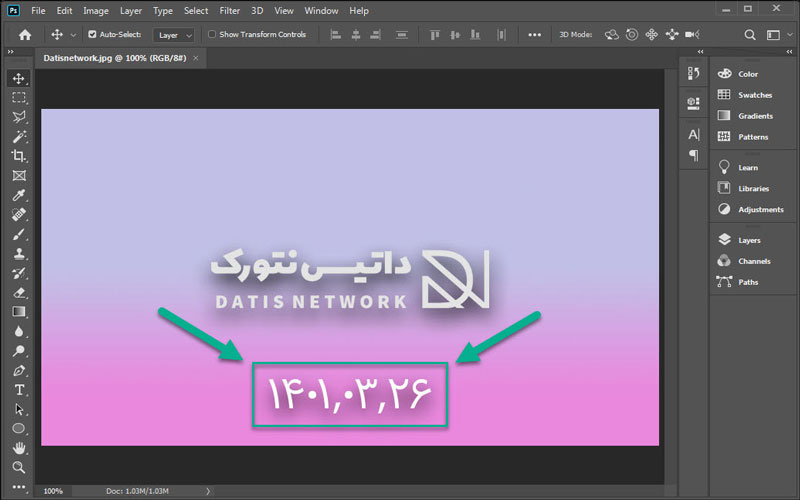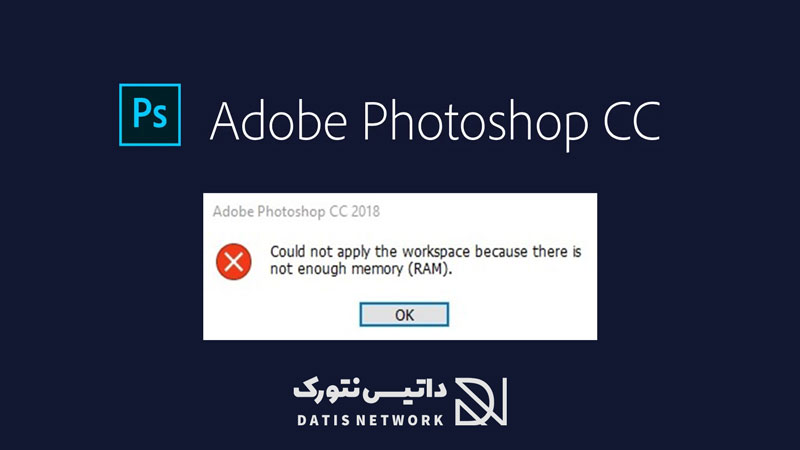نحوه گرد یا منحنی کردن متن در فتوشاپ (Photoshop) بسیار ساده است. در این مقاله قصد داریم روش تغییر استایل متن در فتوشاپ را به صورت تصویری به شما عزیزان آموزش دهیم. برای شکل دادن یا نوشتن متن به صورت دایره ای همراه داتیس نتورک باشید.

آموزش منحنی کردن متن در فتوشاپ
Adobe Photoshop یک ویرایشگر گرافیک محبوب است که توسط Adobe Inc برای ویندوز و macOS تهیه و منتشر شده است.
گاهی ممکن است برای زیبایی بیشتر متن بخواهید تغییراتی در آن ایجاد کنید. مثلا می توانید شکل و نحوه نمایش متن را تغییر دهید.
شما می توانید متن را بچرخانید و شکل آن را عوض کنید. همچنین می توانید درصد چرخاندن را تنظیم کنید. نحوه انجام این کار چگونه است؟
اگر به دنبال راهی برای استفاده از Warp Text در فتوشاپ هستید، می توانید از روش زیر استفاده کنید. در ادامه همراه داتیس نتورک باشید.
نحوه تغییر استایل متن در Photoshop
برای منحنی کردن متن در فتوشاپ کافی است مراحل زیر را به ترتیب طی کرده و انجام دهید.
ابتدا در منو سمت چپ صفحه روی آیکون T کلیک کنید تا ابزار Horizontal Type Tool انتخاب شود. سپس یک کادر در صفحه ایجاد کنید و متن خود را در آن تایپ کنید.
سپس روی آیکون “T و خط زیر آن” کلیک کنید. اکنون وارد بخش Warp Text می شوید.
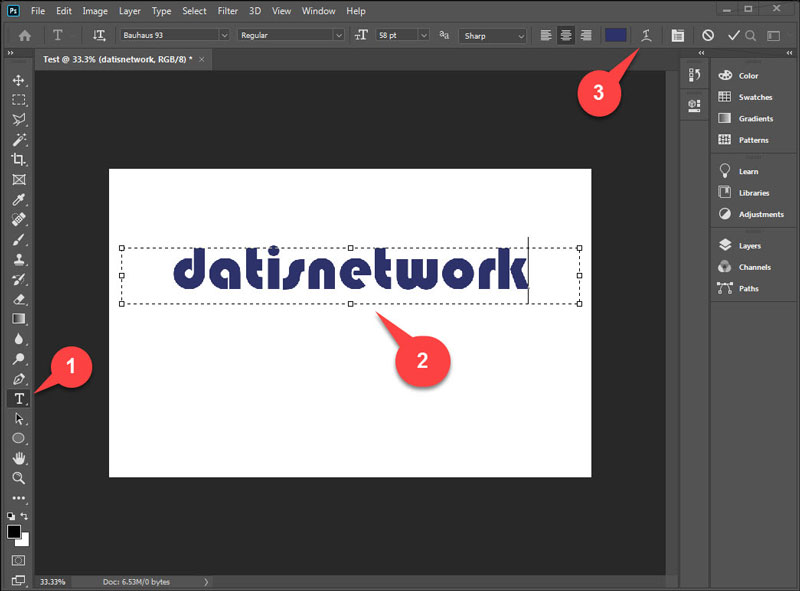
یک پنجره برای شما باز می شود، روی منو کشویی روبروی Style کلیک کرده و شکل موردنظر خود برای نمایش متن را انتخاب کنید.
برای منحی کردن متن در فتوشاپ کافی است گزینه Arc را انتخاب کنید.
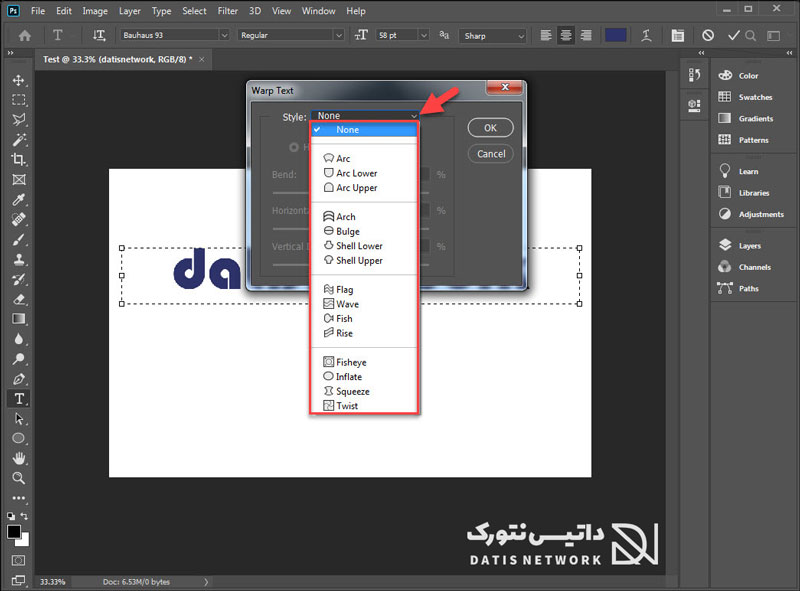
در قسمت Bend می توانید درصد منحنی بودن متن را انتخاب کنید. یا با استفاده از نوار لغزنده این کار را انجام دهید. سپس در صورت نیاز تنظیمات دیگر را نیز اعمال کنید، و هنگامی که از نتیجه راضی بودید روی OK بزنید.
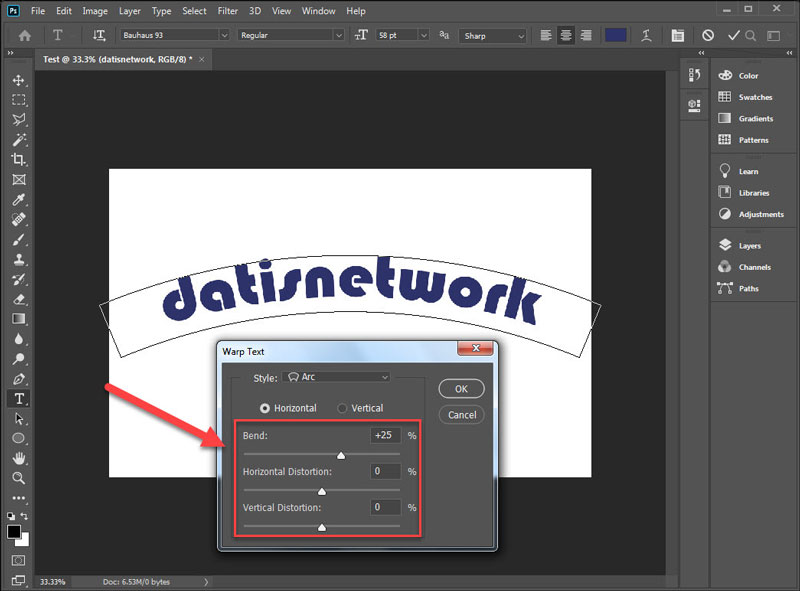
اکنون شکل متن تغییر پیدا می کند، برای اعمال تغییر دوباره، کافی است دو بار روی متن کلیک کنید تا انتخاب شود، سپس تغییرات لازم را اعمال کنید.
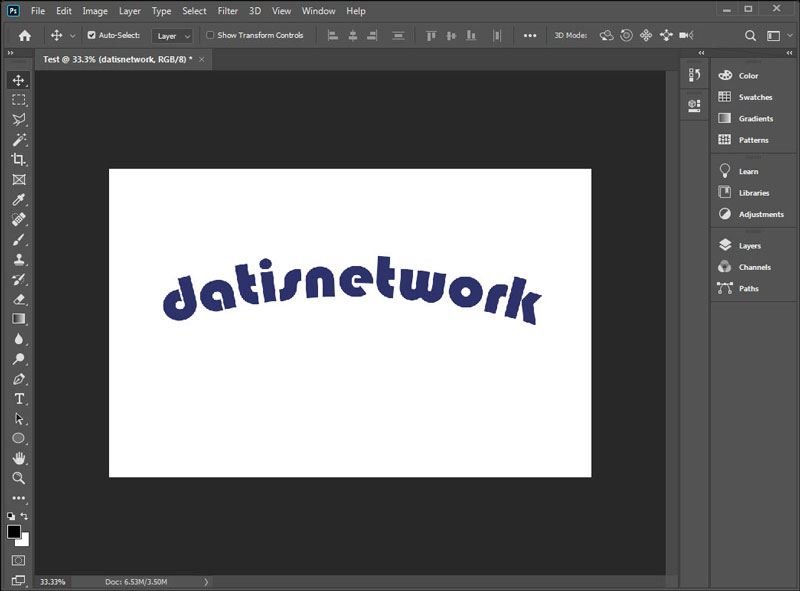
امیدواریم مقاله آموزش منحنی کردن متن در فتوشاپ برای شما مفید بوده باشد. داتیس نتورک را در شبکه های اجتماعی دنبال کنید.